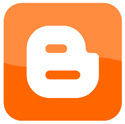
Pembahasan lebih detil mengenai cara bikin blog gratis termasuk cara menyisipkan kode html/ java script, membuat kategori, dan meng-upload template akan saya posting pada bagian selanjutnya termasuk cara membuat blog dengan wordpress.com.
Sengaja saya memulai dengan blog gratisan dulu karena selain lebih murah (paling-paling biaya untuk ngenet saja) juga cara bikin blog ini lebih mudah cara postingnya.
Setelah Anda memahami semua langkah cara bikin blog gratis secara detil termasuk setingan-setingan di dalamnya, saya sarankan Anda untuk mencoba membuat blog yang berbayar atau setidaknya upgrade pada hosting tersebut. Selain lebih kredibel untuk bisnis juga kapasitas memory, bandwidth, dan fasilitas penunjang lainnya lebih banyak.
Setelah Anda memiliki sebuah blog, Anda harus mencoba untuk merubah postingan (edit), menambah tulisan atau gambar pada sidebar, mengganti header, upload gambar, menyisipkan html, dan lain-lain agar Anda semakin faham dan mengerti sebelum mencoba membuat blog yang berbayar. Setelah itu coba bikin blog yang baru dengan tema yang berbeda.
Berikut ini adalah langkah-langkah dasar cara membuat blog dengan blogspot:
Langkah Awal. Buka http://blogspot.com atau http://blogger.com (tampilan seperti di bawah ini), jika Anda sudah memiliki account gmail (google) anda bisa langsung mengisi username anda dan password pada tanda panah merah, kalau belum silahkan pelajari cara membuat account gmail. Jika anda menggunakan account email yang lain click CIPTAKAN BLOG ANDA.
Pengisian Form Blogspot.
Isilah data-data yang diperlukan pada form di bawah ini selanjutnya click LANJUTKAN. Data-data tersebut adalah : Alamat email, password, nama tampilan, kode verifikasi. Setelah itu tandai kotak kecil pada Penerimaan Persyaratan. Anda juga dapat membaca terlebih dahulu penerimaan persyaratan dari Google.
Beri Nama Blog Anda. Tulis judul/ title blog yang akan Anda buat misalnya "Tutorial Bikin Blog" setelah itu tulis nama alamat blog dengan huruf kecil semua misalnya tutorialbikinblog, click "Cek Ketersediaan" pada tanda panah, jika muncul kalimat "Maaf, Alamat blog ini sudah tersedia" coba cari nama yang lain misalnya "cara-bikin-blog" kemudian click lagi "Cek Ketersediaan" sampai muncul kalimat "Alamat blog ini tersedia". Perhatian tanda panah, setelah itu click "Lanjutkan".
Pilih Template.
Pilih template yang Anda sukai (bisa dirubah atau diganti belakangan) lihat tanda panah setelah itu click "Lanjutkan" untuk semetara gunakan template bawaannya.
Blog Selesai.
Jika muncul gambar seperti di bawah artinya sampai di sini blog baru sudah selesai, Click "MULAI BLOGGING" untuk mengisi atau melakukan posting artikel pada blog baru dengan content yang sesuai dengan judul blog.
Mulai Blogging.
Di sinilah langkah utama dan terpenting pembuatan blog dimana artikel yang anda posting bisa dipublish sehingga dapat diakses dari seluruh penjuru dunia. Buatlah artikel atau content yang bermanfaat bagi pembaca sehingga mereka tidak akan bosan untuk mengunjunginya lagi. Pada halaman ini Anda dapat melakukan editing, posting, atur warna, layout, upload gambar, setting blog, HTML, dan sebaginya.
Posting Baru.
Tulis artikel pada kotak posting di bawah, Anda juga bisa mengatur warna tulisan, style, paragraph, upload photo/gambar dan sebaginya. Sebaiknya label/ tag diisi (kotak kecil di kanan bawah posting). Sesuaikan label dengan artikel yang akan diposting contohnya :" Bikin Blog, cara Bikin Blog". Jika terdapat lebih dari satu label, pisahkan dengan tanda koma(,). Click Publish Post di kiri bawah posting.
Posting Selesai.
Sampai langkah ini anda sudah mempuyai blog baru dengan alamat :http:// cara-bikinblog. blogspot.com dengan judul/ title : Tutorial Bikin Blog, dan postingan pertama anda dengan title "Tutorial Bikin Blog". Selanjutnya click "Lihat Blog" maka blog anda yang telah dipublish akan tampil.
Tampilan Blog yang telah dipublish.
Anda dapat menambah posting yang lain dengan judul, posting, label, gambar yang berbeda sesuai dengan kebutuhan anda. Setelah selesai segera click Sign Out. Anda bisa melihat dan membandingkan blog denga template bawaanya dan template yang telah diganti. Contoh Blog dengan template bawaan : Software & Driver dan contoh blog setelah diganti templatenya : Miracle of Islam.
Blogging lebih lanjut.
Pada tahap ini :
- Anda dapat mengatur kembali template anda sesuai dengan kesukaan anda, atau cari template yang lain (cari di Google) dengan template yang gratisan dulu.
- Anda bisa mengisi sidebar anda dengan gambar, text, link, follower, slideshow, video, dan sebaginya.
- Anda dapat mengatur dan merubah header anda.
- Anda bisa mengatur warna, style text.
- Anda dapat mengatur kode HTML dan CSS sesuai selera Anda.
Selamat mencoba, semoga bermanfaat.
Catatan: Posting ini sudah direvisi dengan posting terbaru karena blogger sudah mengaalami banyak perubahan.










